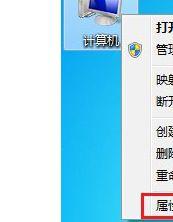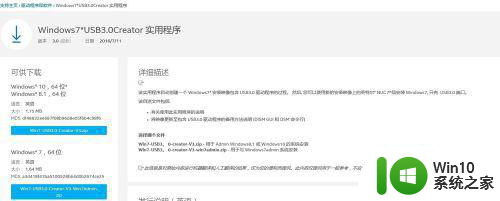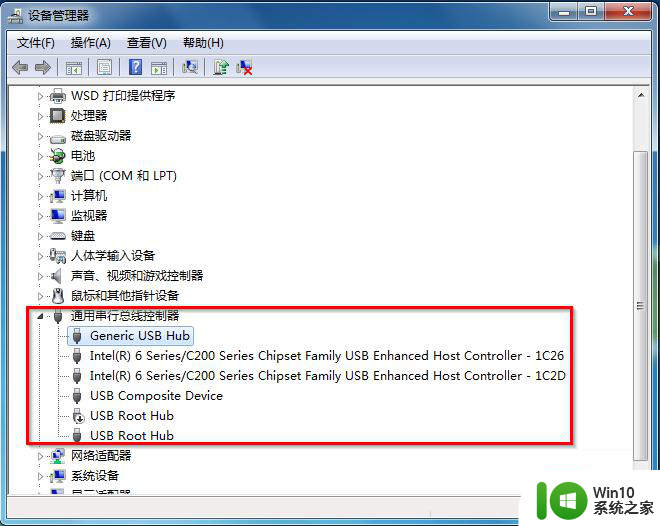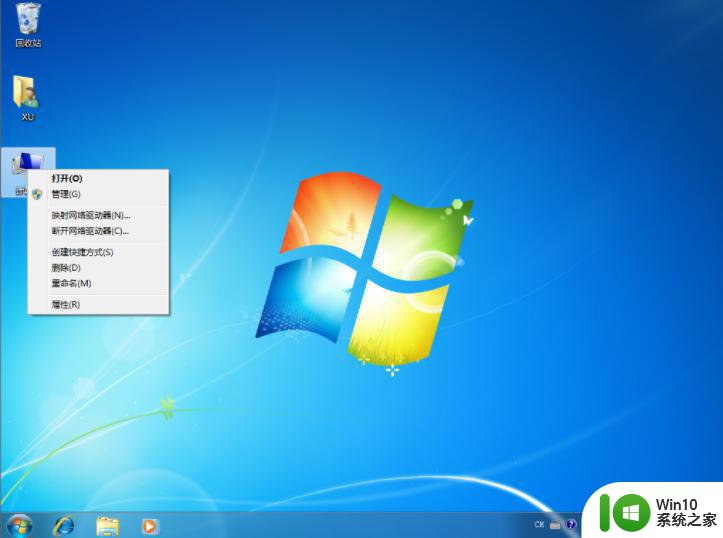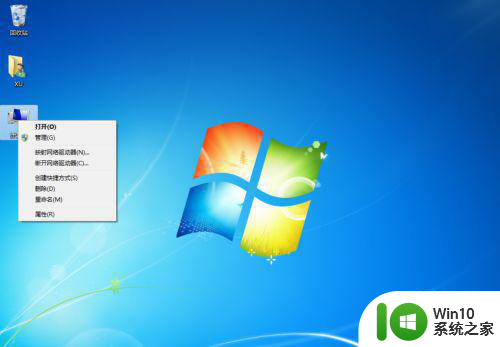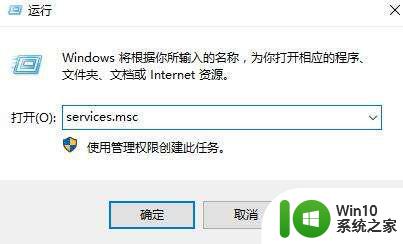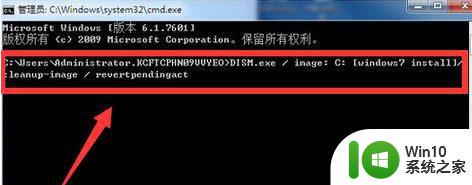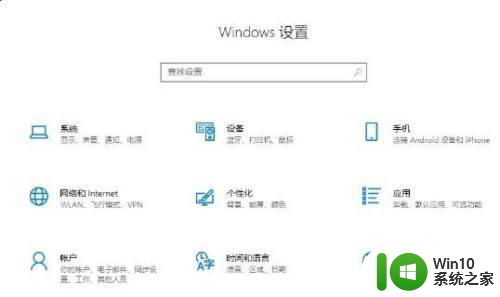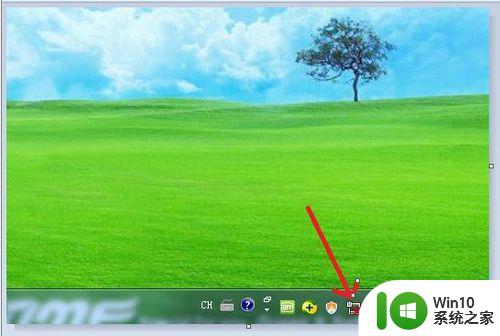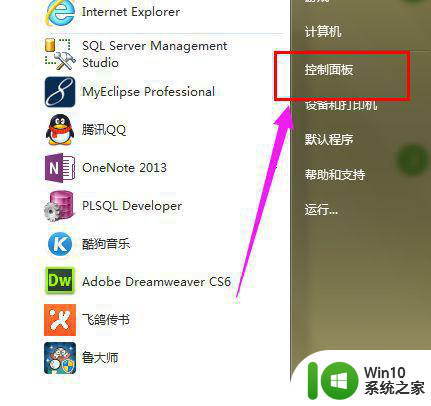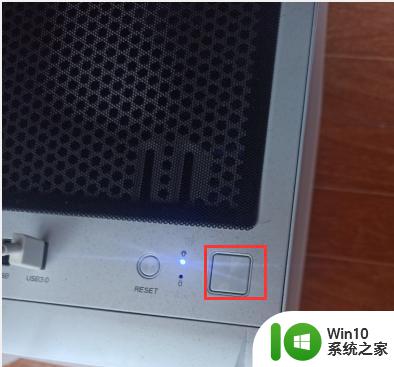重装win7系统后usb失灵解决方法 重装win7系统后usb设备无法识别怎么办
更新时间:2023-10-12 15:14:13作者:yang
重装win7系统后usb失灵解决方法,重装win7系统后,有时候会出现USB设备无法识别的问题,这对于我们的日常使用会造成很大的困扰,幸运的是有一些简单的解决方法可以帮助我们恢复USB设备的正常使用。在本文中我们将介绍一些有效的解决方案,帮助您解决重装win7系统后USB失灵的问题。无论您是电脑初学者还是经验丰富的用户,都可以通过本文找到适合自己的解决方法,让USB设备重新被系统识别,以便正常使用。
具体方法:
1、在桌面找到此电脑右键点击属性
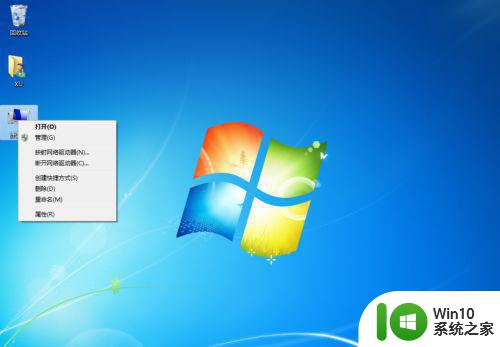
2、在弹出的窗口中点击设备管理器
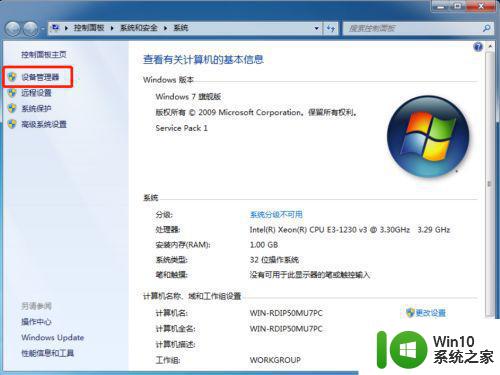
3、看到并点击通用串行总线控制机器
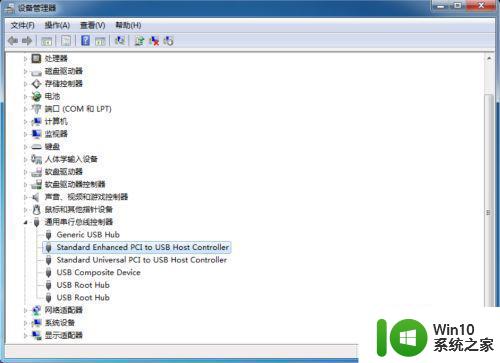
4、在下拉列表中右键点击可扩展主机控制
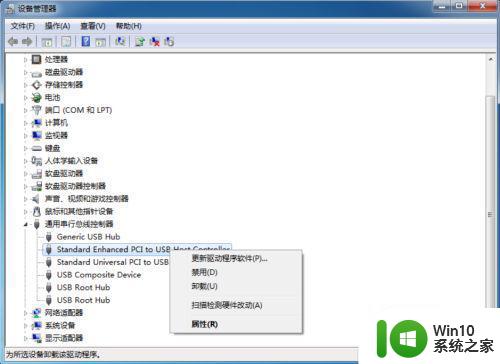
5、点击更新驱动程序
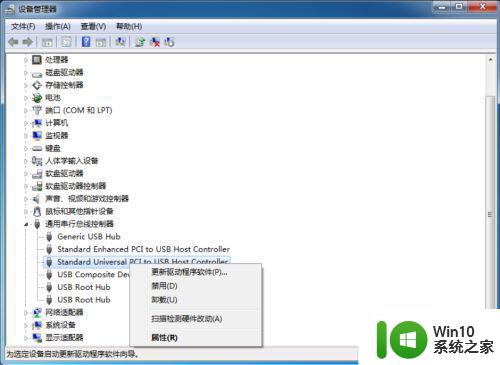
6、在弹出的窗口中选择点击自动搜索更新驱动程序软件,即可解决
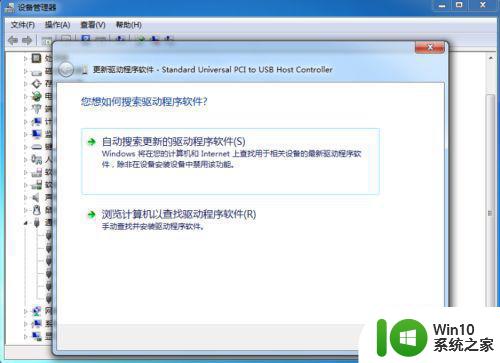
以上就是重装win7系统后usb失灵解决方法的全部内容,碰到同样情况的朋友们赶紧参照小编的方法来处理吧,希望能够对大家有所帮助。